win11专业版怎么优化最流畅 win11优化流畅设置方法
更新时间:2023-02-01 14:03:24作者:runxin
现阶段,我们总是能够看到一些办公中的电脑安装有win11系统来运行,当然有事也会遇到一些卡顿现象,因此许多用户由于不熟悉win11系统的功能设置也无法进行优化流畅设置,那么win11专业版怎么优化最流畅呢?接下来小编就给大家介绍一篇win11优化流畅设置方法。
具体方法:
1.有可能是因为硬件配置达不到使用要求,不足以支撑win11的系统各种动画和特效;
2.这时候我们可以先通过开始菜单进入系统“设置”界面;
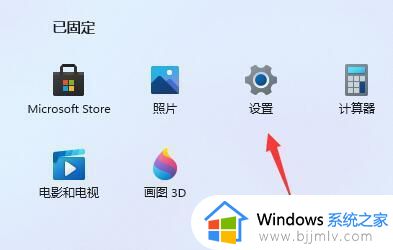
3.然后在左上角搜索框中搜索“性能”进入“调整Windows的外观和性能”选项;
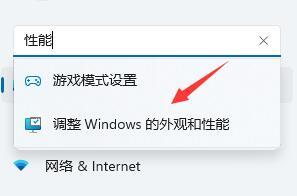
4.接着在视觉效果下方选择“调整为最佳性能”;
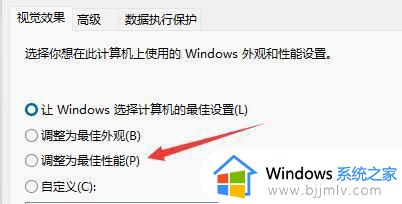
5.设置完成之后点击下面的“确定”即可。
上述就是小编告诉大家的win11优化流畅设置方法全部内容了,还有不清楚的用户就可以参考一下小编的步骤进行操作,希望能够对大家有所帮助。
win11专业版怎么优化最流畅 win11优化流畅设置方法相关教程
- win11怎么优化性能最流畅 win11最详细优化设置
- win11电脑优化加速设置教程 如何设置让win11更流畅
- win11专业版和家庭版哪个流畅 win11专业版和家庭版的区别
- win11 23H2系统优化设置教程 新装win11 23H2必要的优化怎么设置
- win11动画掉帧不流畅怎么办 win11动画不流畅掉帧处理方法
- win11系统优化设置方法 win11系统怎么优化服务
- 怎么提高win11系统运行速度 win11运行流畅最佳设置方法
- win11流畅运行硬件要求公布 win11硬件配置流畅要求是什么
- windows11怎么设置更流畅 windows11怎么让电脑变得更流畅
- win11 内存优化方法 win11内存占用太高如何优化
- win11恢复出厂设置的教程 怎么把电脑恢复出厂设置win11
- win11控制面板打开方法 win11控制面板在哪里打开
- win11开机无法登录到你的账户怎么办 win11开机无法登录账号修复方案
- win11开机怎么跳过联网设置 如何跳过win11开机联网步骤
- 怎么把win11右键改成win10 win11右键菜单改回win10的步骤
- 怎么把win11任务栏变透明 win11系统底部任务栏透明设置方法
热门推荐
win11系统教程推荐
- 1 怎么把win11任务栏变透明 win11系统底部任务栏透明设置方法
- 2 win11开机时间不准怎么办 win11开机时间总是不对如何解决
- 3 windows 11如何关机 win11关机教程
- 4 win11更换字体样式设置方法 win11怎么更改字体样式
- 5 win11服务器管理器怎么打开 win11如何打开服务器管理器
- 6 0x00000040共享打印机win11怎么办 win11共享打印机错误0x00000040如何处理
- 7 win11桌面假死鼠标能动怎么办 win11桌面假死无响应鼠标能动怎么解决
- 8 win11录屏按钮是灰色的怎么办 win11录屏功能开始录制灰色解决方法
- 9 华硕电脑怎么分盘win11 win11华硕电脑分盘教程
- 10 win11开机任务栏卡死怎么办 win11开机任务栏卡住处理方法
win11系统推荐
- 1 番茄花园ghost win11 64位标准专业版下载v2024.07
- 2 深度技术ghost win11 64位中文免激活版下载v2024.06
- 3 深度技术ghost win11 64位稳定专业版下载v2024.06
- 4 番茄花园ghost win11 64位正式免激活版下载v2024.05
- 5 技术员联盟ghost win11 64位中文正式版下载v2024.05
- 6 系统之家ghost win11 64位最新家庭版下载v2024.04
- 7 ghost windows11 64位专业版原版下载v2024.04
- 8 惠普笔记本电脑ghost win11 64位专业永久激活版下载v2024.04
- 9 技术员联盟ghost win11 64位官方纯净版下载v2024.03
- 10 萝卜家园ghost win11 64位官方正式版下载v2024.03